【WiFi之家网】-“TP-Link TL-WR980N 无线路由器修改WiFi名称(密码)教程”,下面就是【路由器网】小编整理的路由器教程!
2017-03-31


1、进入设置界面
打开浏览器,清空地址栏,输入tplogin.cn(或192.168.1.1),填写管理员密码,登录管理界面。如下:
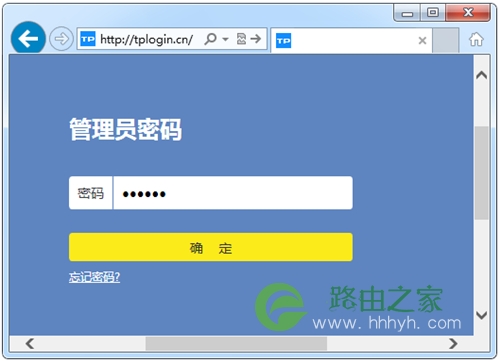
2、查看或修改无线参数
方法一、在首页查看和修改
登录管理界面后,在页面左上侧会有网络状态,此处可以管理无线网络的名称、密码,如下:
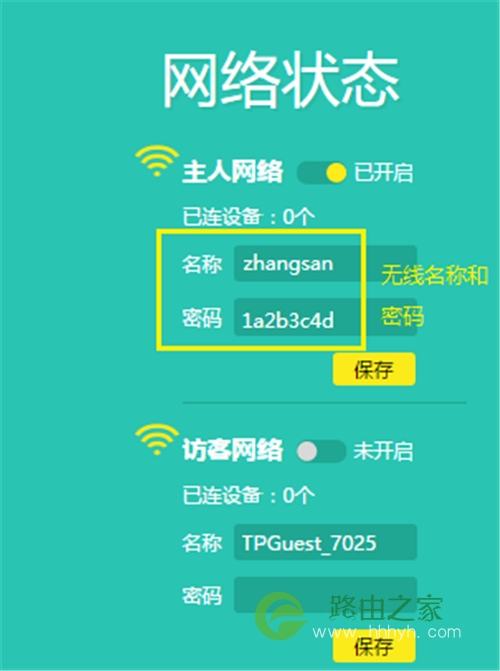
方法二、在无线设置中查看和修改
点击“路由设置”。如下:
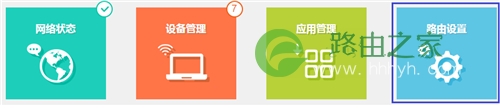
在“路由设置>无线设置”中可以查看或修改设置。如下:
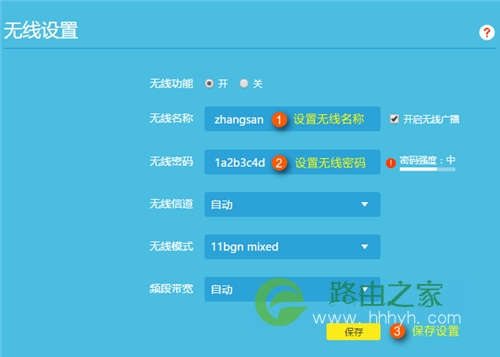
此处还可以修改无线信道、模式或频段带宽等无线参数。
重要提示:如果您仅修改了无线密码而没有改名称,那么已经连接过该无线信号的终端无法自动连接上信号,必须删除终端上保存的无线配置文件,重新输入修改后的无线密码来连接。
以上关于-【TP-Link TL-WR980N 无线路由器修改WiFi名称(密码)教程】内容,由【WiFi之家网】搜集整理分享。
原创文章,作者:路由器,如若转载,请注明出处:https://www.224m.com/33135.html

